Cómo poner contraseña a una carpeta o archivo en Mac o crear carpeta secreta
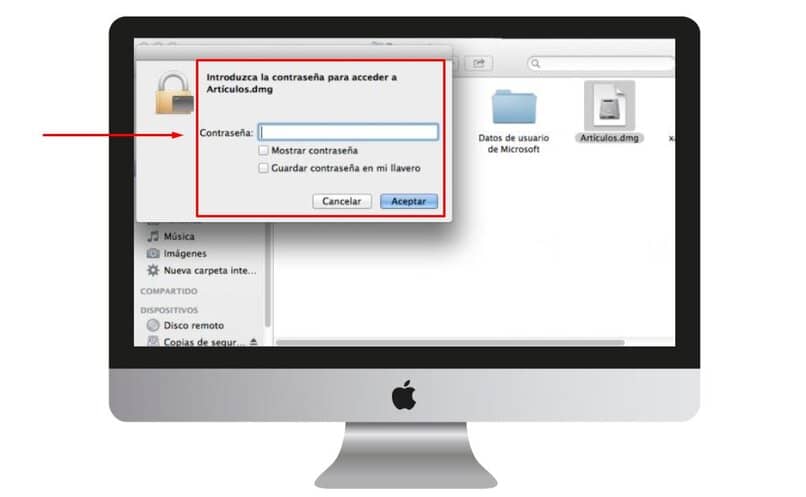
Cada vez se comprende mejor la actualización social, cuando nos referimos específicamente a una computadora desarrollada por la Macintosh (Mac); o las diseñadas por Apple Inc. Que proporcionan a los usuarios una mayor comodidad en lo que se refiere a computadores.
Con el pasar de los años, el ordenador se ha vuelto un equipo importante para la vida cotidiana, por muchas razones en particular. Bien sea que éstos se usen como forma de trabajo, para comunicarse o, preferiblemente para entretenimiento.
Mac maneja un sistema operativo muy eficaz. El cual brinda muchas funciones, una de ellas, es que puedes mantener todos los archivos en carpetas.
Por otra parte, la privacidad personal es un asunto muy pronunciado por la mayoría de la sociedad. Sin embargo, muchos de nosotros prestamos nuestro ordenador, el cual está lleno de contenidos propios.
A tal efecto, se crea una incógnita por los usuarios para poder almacenar de forma segura sus archivos privados. Por ejemplo, cómo poner contraseña en una carpeta Mac.
Cómo colocar contraseña a una carpeta en Mac
Todos tenemos archivos e información, que no quisiéramos compartir con nuestras amistades o personas a las que prestemos nuestros dispositivos. Por esa razón, la mejor elección es colocar contraseña a nuestros archivos.
Para lograr este objetivo, no es necesario tener acceso a Internet. Todo lo que necesitas para llevarlo a cabo es realizar uno a uno los pasos a continuación.
Pasos
Para comenzar debemos ir a nuestro Mac. Si tienes toda tu información en diferentes partes, lo más recomendable es tener todos los archivos en la misma carpeta o tenerlos ordenados para colocar la contraseña.
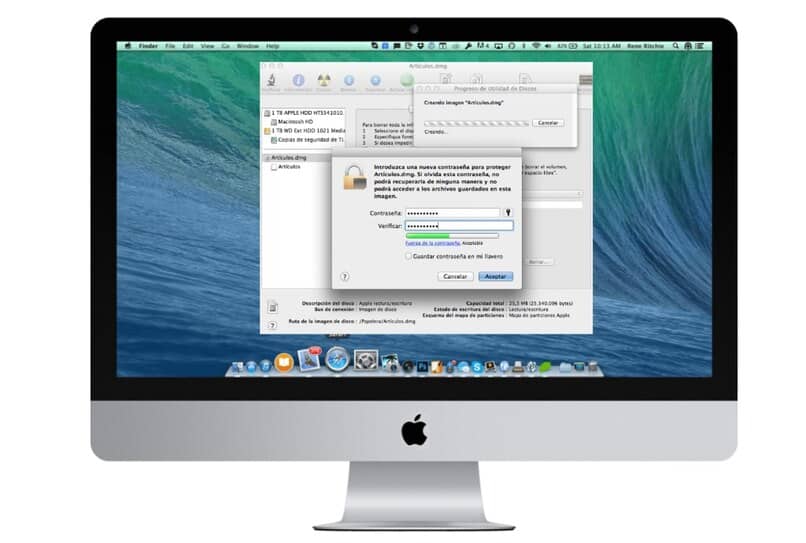
Ahora, en la parte inferior de la Mac se abrirá una ventana emergente, donde saldrán muchas opciones. Si las tienes bloqueadas, deberás desbloquear las ventanas emergentes, para proseguir.
De esta forma aparece una opción que dice “aplicaciones” presiona y aparecerá otra ventana que dice “utilidades” hacemos clic.
Luego de presionar, salda una opción que indica “utilidad de discos” una vez en esta elección ve a “menú”. Así en la pestaña de la parte superior aparecerá “archivo” seleccionas “nueva>imagen de disco a partir de carpeta”.
Nuevamente, en esta se abrirá una ventana emergente, donde tendrás la opción de seleccionar la carpeta que deseas proteger.
Inmediatamente se abrirá otra ventana nueva, donde conseguirá seleccionar como almacenar el archivo o las imágenes.
Seguidamente deberás abrir el “Menú” desplegable en tamaño del archivo o de la imagen.
Posteriormente podrá seleccionar la lectura o escritura. En la encriptación deberá marcar “Encriptación AES de 128 bits”, luego presionar donde dice “Guardar”.
Consecuentemente, se abrirá una ventana en la tendrá que colocar la contraseña con la que se van a proteger los archivos.
Se deberá escribir en los dos campos que aparecen en la pantalla. Certifique que coloco bien la contraseña y hacemos clic en "Guardar contraseña llavero". De tal forma no esté marcada y presiona “Aceptar”.
Seguidamente, tendremos un “Archivo DMG” en el lugar donde se configuro la carpeta que salvaguardaste y revisamos que todo haya quedado bien.
Por ultimo, colocaremos otra vez la contraseña para acceder a los archivos. Ya solo quedaría borrar la carpeta de inicio y solo deja la que le colocamos contraseña.
Contraseñas para carpetas en Windows
Al igual que en los casos mencionados anteriormente. Se hace importante ocultar o ponerle contraseña a un archivo o carpeta de nuestro ordenador con Windows; sobretodo cuando en casa tenemos un solo ordenador que usa toda la familia.
Es cuando la palabra “privacidad” generalmente no es una de las que tiene más prioridad que digamos. Todos usan dicho ordenador y, por ende, todos tienen acceso a todo.
Por eso, también te daremos la opción perfecta, en caso de que quieras tener tu rincón privado con tus cosas y que nadie pueda ingresar a verlas por nada en el mundo.
El método más usado, por los miembros de la familia u otras personas que utilizan el mismo ordenador, que no quieran compartir las cosas que tienen en el mismo, es crearse usuarios diferentes y ponerle contraseña a cada usuario.
Pero es importante saber que, incluso, si quizás lo utilizas solo tú, pero tuvieras archivos considerablemente importantes, que no quieres que vea nadie, puedes poner contraseña a una carpeta. Eso es lo que te explicaremos ahora, y lo haremos de forma muy sencilla.
Cómo poner contraseña a una carpeta en Windows
Windows, se convirtió rápidamente en uno de los sistemas operativos más usados. Es por ello que Windows cuenta con millones de descargas e instalaciones, más que nada de sus ultimas versiones (7, 8 y 10). Después de todo es increíble lo bien que funciona, superando con creces a sus predecesores.
Una de sus funciones más especiales es que ofrece la oportunidad de poner contraseña a una carpeta y, la manera mas sencilla de hacerlo, es la siguiente:
Para Windows 8, está la opción de usar My Secret Folder, es una aplicación realmente genial para lograr mantener la privacidad al máximo.
Lo mejor de todo es que es totalmente gratuita y puedes usarla de forma segura, intuitiva como pocas, con una interfaz sencilla y directa al grano. Así que no te será para nada complicado hacer uso de ella.
En cuanto a Windows 10, la aplicación que te recomendamos, porque es totalmente gratuita y muy completa es, sin dudas: VeraCrypt.
Esta aplicación, tiene cifrado múltiple y cuenta con una capa de sistemas variada que permite que, aparte del dueño, nadie puede ingresar a los datos que se encuentren encriptados. Por ello, es sin lugar a dudas la mejor aplicación que podrás encontrar para Windows 10.

Además, hay que tener en cuenta que su interfaz es sencilla, moderna y fácil de usar, con las opciones claras y accesibles, algo que siempre se agradece y por sobre todas las cosas, no hay que pasar por caja, es totalmente gratis.
Como verás, mantener tu información segura en un ordenador con Windows, no es para nada complicado, no vas a perder demasiado tiempo aprendiendo a usar las aplicaciones que te comentamos anteriormente.
De esta forma, podrás por fin estar muy seguro de que tus datos, archivo o cualquier clase de información que quieras mantener en privado, se queden justamente en privado.
Finalmente, nos agradaría saber ¿le parece interesante las herramientas que se pueden aplicar tanto en Mac como en Windows para encriptar carpetas? ¿consideras que es útil tener este tipo de herramientas en el ordenador? Deja tu opinión en los comentarios.
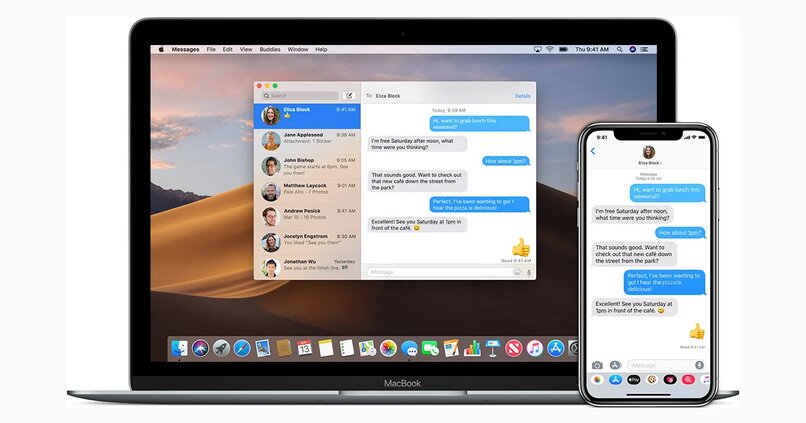




_1302.jpg)
